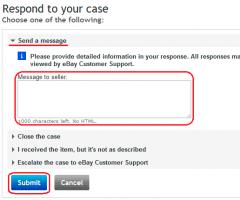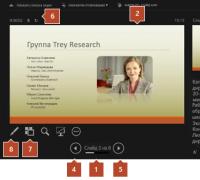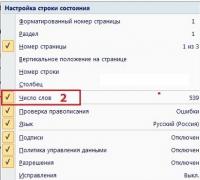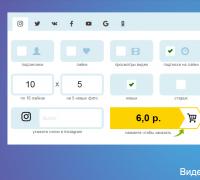Снятие блокировки frp. Подтверждение личности. Входим в аккаунт после использования функции сброса настроек
Сегодня со мной произошел довольно забавный случай. Я часто меняю смартфоны и этот день не предвещал беды. Забрал смартфон, вышел из офиса и приступил к настройке устройства, но тут меня ждал сюрприз.
При включении на смартфоне выскочило окно со следующим сообщением: «Предпринята несанкционированная попытка сброса устройства до заводских настроек. Для подтверждения личности подключитесь к сети Wi-Fi или мобильной сети». Я не придал значения этому сообщению и попытался зайти в свой аккаунт Google, но неудачно - мне было сказано, что нужно зайти в аккаунт, который принадлежит данному устройству. После этого я начал искать решение проблемы. И таки нашел его, о чем и расскажу вам. Но для начала попытаемся понять, что же это за защита такая.
Данный текст размещен только для ознакомления с проблемой безопасности Android, не используйте описанные методы со злым умыслом, иначе будете покараны вирусом, полицией, самим Сундаром Пичаи, а еще у вас начнется насморк.

С каждым обновлением Android в Google все больше и больше работают над защитой данных пользователей. С приходом Android 5.1 стал доступен новый метод защиты данных - Factory Reset Protection. В качестве меры контроля над несанкционированным вмешательством и модификацией ПО, этот инструмент защиты использует на устройстве зарегистрированный аккаунт Google. Этот метод проверки аккаунта Google реализован для предотвращения несанкционированного сброса к заводским настройкам и модификации ПО без ведома владельца устройства. Данный аспект является важным. В случае, если устройство было потерянно, украдено, прошито или ему сделали сброс до заводских настроек. Смысл защиты опцией FRP - предотвратить злоумышленнику доступ в систему, а именно заблокировать телефон до тех пор, пока пользователь не подтвердит право владения устройством с помощью пароля и ID. FRP можно считать альтернативой iCloud activation lock в iOS.
Что точно не поможет если ваше устройство заблокировано с помощью FRP:
- Прошивка модифицированного рекавери (если OEM-разблокировка разрешена, мошенники могут стырить информацию)
- Смена ПО и прошивка сервисной
- Прошивка модифицированного ПО с вырезанными сервисами Google (опять-же, если не выключен OEM)
- Wipe data/factory reset - сброс до заводских настроек из Android Recovery запустит защиту FRP
В интернете можно найти несколько способов обойти блокировку устройства, но в Google тоже не дураки работают и примерно каждый месяц выпускают обновление безопасности в котором закрывают «дырки», с помощью которых происходил обход FRP. На данный момент я нашел рабочий способ обойти защиту, однако на разных устройствах это делается немного по-разному. Опишу как я это сделал на Samsung Galaxy S7, этот способ подойдет и для других устройств Samsung.
За этот метод стоит выразить благодарность rootjunky! Перед всеми манипуляциями стоит подключиться к активной сети Wi-Fi. Сначала переходим по ссылке, качаем и устанавливаем программу RealTerm 2.0. После того, как установили RealTerm, включаем смартфон и подключаем его к компьютеру с помощью USB-кабеля. Ваш смартфон будет определен как модем. Теперь стоит запустить программу RealTerm. На вкладке Display ставим галочку на опции Half Duplex.


После этого ваше устройство совершит вызов на номер 1234. Вы должны быстро нажать на сброс и затем еще быстрее нажать на клавишу добавления номера в контакты. Затем опускаемся в самый низ и нажимаем «Сканировать визитку». После этого мы перейдем в магазин Galaxy Apps, в котором нажимаем на поиск и качаем ES File Explorer.
Открываем ES File Explorer и переходим в «Закладки», после чего нажимаем Add. В поле «Путь» вводим:
В поле «Name» вводим любое имя. После этого нажимаем Add и ваша закладка сохраняется. После этого нажимаем на созданную закладку и переходим на сайт файлового хранилища, где качаем и устанавливаем по очереди два файла. Устанавливать и скачивать надо именно в такой очередности:
- Android_6_Google_Account_Manager.apk
- com.rootjunky.frpbypass-1.0.apk
После того, как установили FRP Bypass - сразу открываем его. Затем нажимаем на три точки в правом верхнем углу и входим в браузер. Там вводим данные нужного Google аккаунта, с помощью которого будет разблокировано устройство.
Дальше перезагружаем смартфон и нас снова встречает сообщение о несанкционированном сбросе. Нажимаем «Да», подключаемся к Wi-Fi и начинаем процесс активации. В процессе активации вводим логин и пароль от Google-аккаунта, который вводили в предыдущем шаге. После всех этих процедур ваш смартфон «схавает» введенный вами аккаунт как правильный и будет включен.
Можно сделать вывод, что Factory Reset Protection не очень надежный метод защиты при краже или утере устройства. Его главный конкурент iCloud Activation lock от Apple появился три года назад, а злоумышленники так и не смогли создать простой и полностью рабочий способ обойти систему. Так что защите от Google еще есть куда расти.
Данный текст размещен только для ознакомления с существующей проблемой и не является побуждением и инструкцией к действию.
Некоторые пользователи бывают рассеянными. Они периодически забывают свои пароли и логины. Часто такая ситуация возникает, когда покупают поддержанные телефоны. При попытке подключения требуется новый ввод аккаунта "Гугл". В результате многие задают такой вопрос: "Не могу войти в "Гугл"-аккаунт! Что делать?".
Понятие о "Гугл"-аккаунте
"Гугл"-аккаунт представляет собой учетную запись определенного пользователя в Google. Он создается во время регистрации на соответствующем сайте. С помощью него пользователь получает возможность пользоваться почтой, диском, социальной сетью Google+, видеохостингом YouTube, а также другими службами Google. Помимо этого, данный аккаунт необходим пользователям и планшетов с установленной ОС Android.
Эту систему создает вышеназванная корпорация, поэтому для предотвращения кражи, или же с учетом постоянного использования гаджета, производитель привязывает их к определенному аккаунту "Гугл". Именно последнее обстоятельство чаще всего бывает причиной того, что не могут войти в "Гугл"-аккаунт.
Главные причины невозможности войти в аккаунт
Первая причина - забывчивость пользователей. Есть те, кто создают аккаунт, долгое время им не пользуются, поэтому благополучно забывают пароль. Однако его достаточно просто восстановить. Для этого при регистрации нужно указать e-mail или мобильный номер, куда придет сообщение, если нажать на ссылку "Забыл пароль".
Эта же проблема касается того, что забывают и логин. Восстановление происходит похожим образом. При регистрации указывайте свои настоящие Ф.И.О., потому что при восстановлении логина у вас их спросят, а если вводили выдуманные данные, вряд ли их вспомните. Если вспомнили - придет код подтверждения (на почту или телефон), после чего вход в аккаунт будет доступен.
Если получили сообщение, что такого пользователя в "Гугле" не зарегистрировано, то проверьте все данные, в том числе и резервный e-mail, вспомните - не менялся ли у вас номер телефона, а если да, то доступен ли он в данный момент.
Иногда при входе в аккаунт через браузер может выдаваться сообщение, что отключены файлы Cookie. Необходимо их включить. Порядок их включения у каждого браузера свой. Если это не помогает - нужно очистить кэш браузера.
Соблюдая эти несложные инструкции можно избавить себя от вопроса, что делать, если не могу войти в "Гугл"-аккаунт.
Если же аккаунт заблокирован, то на его восстановление уйдет больше времени.
Вход в аккаунт с мобильного телефона
Для того чтобы осуществить вход в аккаунт Google с мобильного телефона с предустановленной операционной системой Android, необходимо зайти в настройки телефона, открыть в "Аккаунты", после чего кликнуть по "Добавить аккаунт". Некоторые модели предлагают добавлять аккаунты не только Google, но и другие. Нажимаем на Google, после чего появляется меню, в котором вводим логин и пароль. Здесь же можно создать новый или первичный аккаунт, если он еще не был создан.

При верном вводе регистрационных данных вы войдете в свой аккаунт, а эти данные будут использоваться вашим гаджетом.
Таким образом, ответ на вопрос на телефоне?" будет быстро найден.
Входим в аккаунт после использования функции сброса настроек
После выхода Андроид 5.1 гаджеты на его основе получили функцию, которая должна способствовать их защите от использования при краже или потере. Смысл этой функции сводится к тому, что гаджет просит после применения функции сброса настроек войти в аккаунт "Гугл". Если вы помните все данные своего аккаунта, это ваш телефон, а не купленный с рук, то решение проблемы не представляет какой-либо сложности. Просто вводите свои данные и все.

Для разных моделей гаджетов существуют свои способы обойти защиту "Гугла". В рамках одной статьи их все рассмотреть невозможно. Приведем некоторые универсальные способы, но без гарантии их срабатывания на конкретной модели.
- Вставляем свою SIM-карту в заблокированный гаджет, звоним на него, принимаем вызов, кликаем на "Добавить новый вызов". В наборе номеров случайным образом нажимаем на цифры, кликаем на "Добавить номер в существующий аккаунт", после чего должно быть предложено добавить "Гугл"-аккаунт, вводим эти данные, перегружаемся, предварительно сохранив случайно набранный номер в аккаунте.
- До первого клика (первые 3 шага) повторяем шаги первого способа. В наборе номеров нажимаем *#*#4636#*#*, в результате вы должны попасть в расширенное меню настроек, кликаем "Назад", переходим в меню настроек, выбираем "Архивация и восстановление" или "Восстановление и сброс", отключаем функции восстановления, в том числе и резервирование данных, восстанавливаем заводские настройки (повторный сброс), после загрузки вводим свой "Гугл"-аккаунт.
Таким образом, если в "Гугл"-аккаунт не войти после сброса настроек, нужно попробовать эти два способа. Если это не помогает, попробуйте поискать инструкцию для вашего гаджета самостоятельно в Сети. Он может потребовать установку сторонних программ, поддержку Fastboot.

В заключение
Найти решение проблемы "Не могу войти в "Гугл"-аккаунт" на самом деле легко. В статье мы описали несколько эффективных способов. Попытайтесь сначала вспомнить логин, пароль, обратитесь в "Гугл" за помощью. Если не можете разблокировать телефон после применения сброса настроек, попробуйте применить различные способы, чтобы восстановить доступ.
- После сброса настроек аппарат запрашивает учётную запись, которую вы не знаете или не помните. У Вас нет возможности восстановить доступ к ней, и номер телефона привязан к другому аккаунту гугл
- После самостоятельной перепрошивки не отключили функцию привязки к учетной записи и не удалили свой аккаунт, к которому нет доступа
- Купили с рук телефон, владелец которого забыл удалить свою учетную запись и отключить функцию FRP, и в настройках при прошивке эта функция активна.

На прошивках 5-ой и в некоторых случаях 6-ой версии андройда, есть несколько способов удаления учетной записи, однако все они требуют времени и аккуратности. Вот одна из популярных пошаговых инструкций (взято с 4pda):
- Переходим на страницу подключения к wi-fi
2. Выбираем любую сеть
3. Вызываем клавиатуру нажатием на текстовое поле ввода пароля
4. (Зависит от клавиатуры) Удерживаем долго одну из клавиш на виртуальной клавиатуре: пробел, смена языка, иконка пальца swipe, значок символов (123). При удержании одной из кнопок обязано выскочить контекстное меню с выбором языка/перейти на страницу настройки клавиатуры
5. Если перехода на страницу настройки не было, а выпало меню с выбором языков, жмем "настроить раскладку" да и вообще что угодно, что вызовет переход в другое окно
6. В настройках клавиатуры идем в разделы справка и подобные (в моем случае открыв настройки встроенной в прошивку google key я смог вызвать окно справки в контекстном меню, что скрывается за троеточием в верхнем правом углу)
7. Только как вы перешли в иное окно (сработала анимация "перекладывания" открытия нового окна), можно нажать на кнопку Недавние. Теперь в недавних появился поиск, когда было открыто одно лишь окно настроек клавиатуры - поисковой строки не было. В моем случае в меню Недавние было три приложения, возможно и вам придется образом, подобным описанному выше, открывать еще нечто до тех пор, пока в Недавних не появится сверху строка поиска Google - 8. В строке поиска пишем настройки
9. Выбираем приложение Настройки
10. Идем в Восстановление и сброс
11. Отмечаем галочкой Удалить аккаунт, остальное пусть как было
12. Жмем сбросить
13. Происходит ребут, процесс сброса, после ребута телефон отвязан от аккаунта
Но Самсунг совершенствует с каждой новой версией прошивки и обновлением безопасность , латает найденные дыры в системах безопасности и убирает способы обхода блокировок. Поэтому указанный выше способ может не сработать на более высоких версиях прошивок или аппаратов с иным типом встроенной безопасности.
Наша мастерская предлагает Вам свои услуги по снятию и удалению учетной записи гугл после сброса настроек. Мы отвяжем от аккаунта ваш аппарат в срок от 1-2 часов до 1-2 дней с вероятностью в 99,9 процентов. Для этих целей мы приобрели несколько видов программаторов и заручились поддержкой иностранных партнеров. Мы не однократно снимали привязки к утерянным аккаунтам на этом и других смартфонах фирмы Samsung, поэтому Ваш случай не будет для нас сюрпризом!
Стоимость удаления привязки от гугл аккаунта составляет от 1500 до 3000 рублей, в зависимости от сложности процедуры, которая в свою очередь сильно зависит от версии программного обеспечения, количества неправильных попыток ввода, самостоятельно предпринятых мер по удалению аккаунта, а так же схем внутренней безопасности смартфона.
Шестая версия самой массовой и популярной операционной системы в мире Android от Google помимо ряда различных улучшений, которые подробно осветили при её анонсе и запуске, содержит как минимум одну интересную, а главное полезную опцию безопасности, о которой не рассказали широко.
С каждым годом телефоны и планшеты становятся всё более технически продвинутыми и могут выполнять всё больше задач. Первоначально самыми ценными данными на устройствах были сообщения СМС, контакты, реже - заметки или файлы. Сейчас же при потере актуального устройства, используемого владельцем «на полную», злоумышленнику могут достаться контакты, сообщения, фото, пароли из приложений, данные банковской карты и доступ к ней, облачные хранилища, корпоративная почта, файлы - словом, очень много личной и ценной информации, с которой можно совершить разного рода махинации, начиная от пранков и заканчивая мошенничествами и вымогательствами.
Factory Reset Protection, или FRP в Android M, делает устройства на порядок более защищёнными при краже или утрате по другой причине, оставаясь фактически незаметными для владельца устройства.
Как работает Factory reset protection?
Как и было написано ранее, данная функция фактически никоим образом не усложняет жизнь владельца устройства, все, что нужно сделать для её активации на примере Nexus 6P от Huawei, это ввести в телефон данные аккаунта Google при первом запуске, а также задать пароль любого типа для защиты от несанкционированной разблокировки.
Шикарный Nexus 6P от Huawei
Отдельно стоит отметить, что в устройствах разных производителей реализация активации данной функции может разниться: так для Samsung на базе Android 6 опция находится в настройках Samsung account.

Не менее шикарный Samsung S7 Edge
Для того чтобы понять, как это поможет в реальной жизни, давайте рассмотрим вариант с утратой телефона, защищенного FRP и паролем. Итак, телефон у злоумышленника, но подобрать пароль он не может (разумеется, ставить пароль 1234 явно не стоит, если в телефоне есть хоть что-то ценное). Если цель кражи сами данные, следующие этапы - это прошивка кастомного Recovery или с помощью ПО без стирания userdata. Первое не получится ввиду закрытого по умолчанию загрузчика, а во втором случае после включения телефон сразу же в обязательном порядке запросит доступ к сети и попросит ввести логин и пароль от Google аккаунта, которые использовались до этих операций, и пока это не сделано, пройти настройку телефона невозможно.
Наверняка среди читателей есть те, кто хорошо разбираются в Android, и они наверняка скажут, что можно прошить кастомное, то есть не официальное ПО без сервисов Google вообще или же сделать полный формат памяти перед прошивкой. В Google предусмотрели это, первое снова невозможно с закрытым загрузчиком, второе же не даст результата.
Таким образом, любое действие, направленное на сброс данных или смену ПО, приведет к запросу пароля и почты от введенного до совершенных действий аккаунта.
Как это устроено?
При выполнении условий для активации FRP данные для проверки помещаются в раздел памяти, который используется для хранения калибровок радиочасти устройства. Хитрость данного хода заключается в том, что эта область памяти однократной записи. Таким образом, перезаписать их или подменить просто невозможно без чрезвычайно серьезного подхода к делу, который будет заключаться в выпаивании модулей памяти и борьбе с новой криптографией Android. В остальных случаях злоумышленник получит телефон без данных, которым даже не сможет пользоваться.iCloud activation lock против FRP - кто лучше?
Первооткрывателем такого механизма стала компания Apple с iCloud activation lock, так что без их сравнения описание было бы неполным, ведь решение от Google вышло позже, и наверняка не без оглядки на конкурента.- Первоначальная настройка и необходимость задания пароля.
- Явное предупреждение при сбросе устройства к заводским настройкам из меню настроек.
- Подсказки и простота снятия блокировки владельцем устройства, которому известны и логин и пароль или их варианты.


Разумеется, любую или почти любую защиту можно взломать или обойти, это лишь вопрос необходимости и ресурсов для решения задачи. Но стоит помнить, что когда в Apple ввели данную защиту, число краж iPhone резко пошло на спад ввиду того, что разбор телефона на детали уж слишком специфичный и нетривиальный процесс для злоумышленника. Если появление данного механизма после большего распространения Android M на рынке приведет к такой же тенденции - это будет уже большой победой.
Тем же, кто планирует отдать своё устройство на базе Android M для постоянного использования детям, коллеге, родственникам или попросту продать, стоит помнить, что для деактивации FRP необходимо удалить аккаунты из соответствующего меню до сброса настроек, а также выполнить очистку данных из меню «безопасность».
Что в итоге?
Очень приятно, что в Google пусть и не публично и с большой помпой (что было бы логично, и вполне оправданно) всерьез взялись за аспект защиты персональных данных пользователей, коих в сервисах компании хранится огромное множество. Пусть FRP и не идеальная система защиты, но для большинства ситуаций её возможностей, вкупе с экстренной возможностью по удаленному управлению Android устройством, должно хватить большинствуНа днях оказался в довольно неприятной ситуации, которая заставила почувствовать себя полным «нубом», что конечно сильно понизило собственную самооценку)))
Дело в простой ситуации, с которой, в принципе, может столкнуться каждый. Ранее я был владельцем «iPhone», а следовательно пользователем иной операционной системы от компании «Apple», со своими «плюшками» и особенностями.
Но в силу определенных обстоятельств мой выбор пал на продукт от «Huawei» — смартфон «Honor 4C PRO» с ОС «Android™ 5.1», знакомство с которым получилось не совсем простым и приятным, как мне до этого воображалось.
Все началось с того, что немного расстроил тот факт, что телефон уже имел предустановленные приложения, такие как: «Одноклассники», от «Mail ru», какие то ненужные и непонятные утилиты и приложения. Весь этот мусор откровенно раздражал.
Решил произвести сброс из Настроек телефона и увидеть чистенькую операционную систему. Но этот фокус не получился, «прошивка» для восстановления уже имела тот же образ системы, с этими же приложениями и прочим мусором. Отчаявшись, я скачал с официального сайта образ и решил собственными силами произвести переустановку («прошить телефон») системы заново.
Необдуманный подход не заставил долго ждать плоды моих бездумных действий.
Что такое Factory Reset Protection (FRP) ?
В марте 2015 года Google представил новую функцию защиты гаджетов от кражи Device Protection, которую пользователи впервые увидели в Android 5.1 Lollipop. Частью этой функции есть инструмент сброса Factory Reset Protection. Он активируется на 72 часа каждый раз, как только пользователь изменит пароль своего аккаунта Google и почти одновременно сбросит свой Android смартфон до заводских настроек .
Цель этого трехдневного блокирование является дать владельцу телефона время на возвращения контроля над своим аккаунтом Google и телефоном. Через 72 часа Android все равно потребует подключения к аккаунту с введением старого пароля.
Необходимость такого способа защиты появилась из-за того, что пароль к учетной записи Google можно изменить, не зная его. Для этого необходимо лишь на определенное время получить доступ к смартфону жертвы. При этом двухфакторная аутентификация не поможет, ведь она опирается обычно на SMS, которое придет именно на этот мобильник.
Признаться честно, кроме печали на этом экране в течении суток я ничего более и не видел 🙂 Все мои попытки что то предпринять увенчались провалом, защита держалась достойно.
По всей сети встречались разного рода статьи и комментарии по этому поводу. Кто то убеждал в своих статьях, что все это очень серьезно и придется выпаивать детали в телефоне, что бы решить проблему, кто-то (преимущественно на YouTube) показывали в роликах различные способы обхода, за счет «багов» в ОС, которые демонстрируют как найти лазейку, что бы вызвать браузер, после это следуют еще ряд действий и т.д и т.п. Все это, честно говоря, смущало.
Обнадежил, лишь комментарий, повстречавшийся в ветке обсуждения решения этих проблем на этом сайте .
Добрый день.
Позавчера получил таблет Plesio Calltab II 10.1 на МТК 8321, Android 5.1. Активировал его и после произвел обновление. После обновления не получалось пройти подтверждение даже с правильными логином и паролем. На следующий день скачал SP_Flash_Tool и готовился форматировать раздел frp, но попробовал снова пройти подтверждение аккаунта и все получилось. Не пришлось ничего форматировать. Между обновлением и удачным подтверждением прошло около 24 час. Обновление сбрасывает настройки к заводским.
Это несомненно подбодрило:), хотя 90% статей утверждали про 72 часа блокировки. Не стал гадать, а позвонил в поддержку компании «Google», объяснил ситуацию и получил ответ, что через сутки все должно быть в порядке 🙂
Так и получилось! Ну может чуть более суток прошло… Да, пришлось вводить свои данные (с новым паролем! А то где то «умники» написали, что если при ресете настроек был изменен пароль, то Google будет спрашивать старый — это не так ) логин+пароль (новый, действующий пароль), затем было предложение привязать аккаунт к телефону, на что естественно я согласился, ну а далее восстановление всех приложений и новая настройка телефона и т.д.
Возможные проблемы с батареей
Обращу внимание, что почти все смартфоны не оптимизированы ! Если ваш телефон быстро разряжается, то попробуйте сделать оптимизацию следующими настройками:
- Настройки → Расширенные настройки → Поиск всегда включен Отключаем
- Настройки → Мобильные сети → Тип сети Ставим только 2G
- Отключаем GPS (если он не используется)
- Внимательно относимся к яркости экрана
Это как то должно помочь.